- Autor Lauren Nevill [email protected].
- Public 2024-01-11 01:06.
- Zadnja promjena 2025-01-23 15:19.
U skladu sa Saveznim zakonom br. 152 od 27.07.2006. "O osobnim podacima", o stanju u redu ili dijete možete upisati u vrtić putem Interneta od 11.03.2014. Samo na portalu javnih usluga. Prije su se ove informacije mogle dobiti na web mjestu Odjela za obrazovanje (registracija nije bila potrebna).
Da biste se registrirali na portalu javnih usluga, trebate potrošiti malo vremena na dobivanje aktivacijskog ključa.

Upute
Korak 1
Idite na www.gosuslugi.ru i odaberite svoje mjesto.
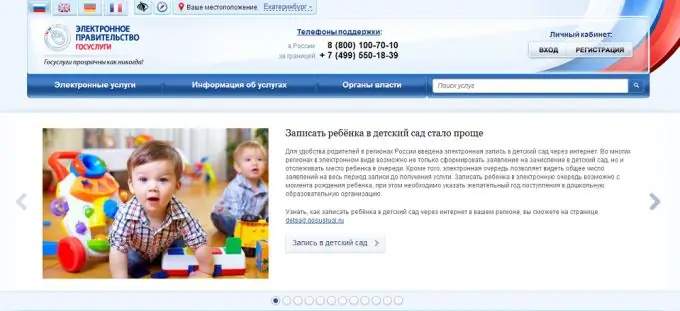
Korak 2
Prijavite se na svoj osobni račun. Unesite lozinku i SNILS broj.
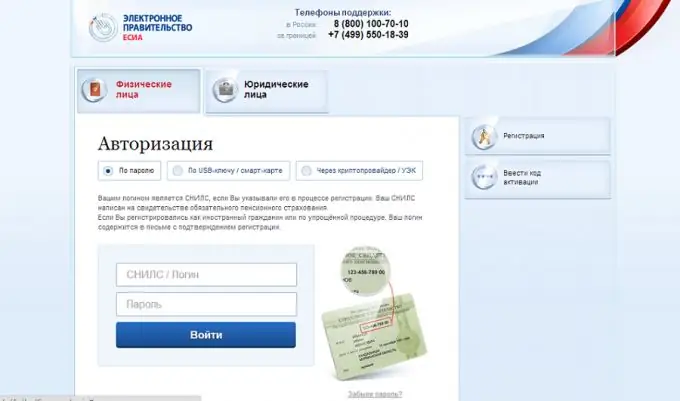
3. korak
Nakon prijave na vaš osobni račun, vaše prezime i inicijali bit će prikazani u gornjem desnom kutu zaslona. Zatim odaberite "Elektroničke usluge".

4. korak
Zatim trebate odabrati usluge po odjelima. Na primjer, ako živite u gradu Jekaterinburg, na gornjem popisu morate pronaći odjeljak "Odjel za obrazovanje uprave grada Jekaterinburga". Kliknite ovaj odjeljak.
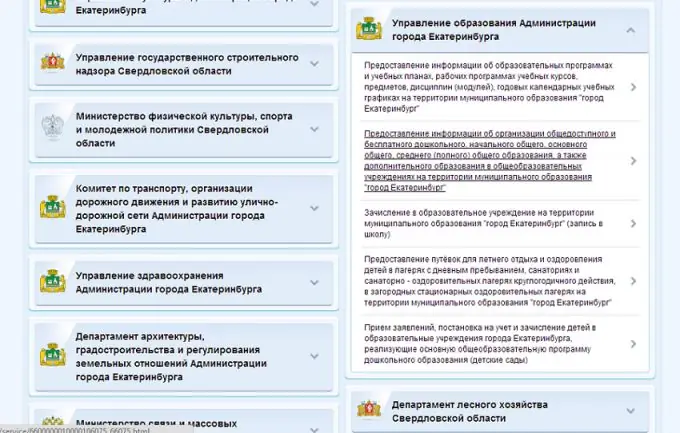
Korak 5
Odaberite posljednji pododjeljak. Kliknite gumb "Nabavi uslugu".
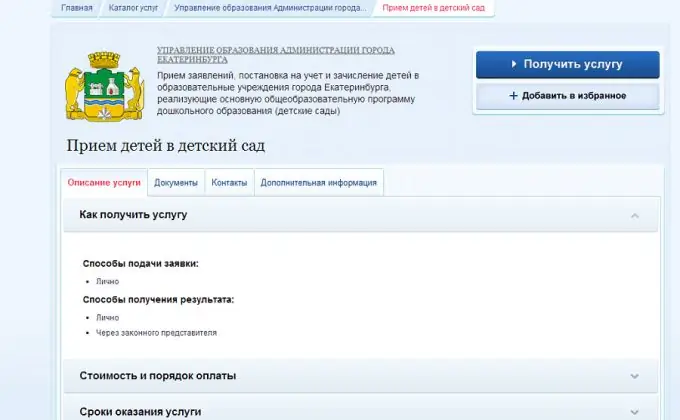
Korak 6
Trebao bi se pojaviti natpis: "Prijem djece u vrtić". Zatim odaberite vrstu aplikacije "Prijava za dobivanje podataka o statusu reda" i kliknite gumb "Nastavite s podnošenjem prijave".
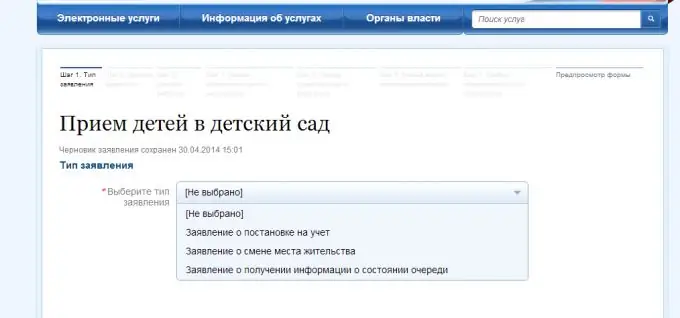
7. korak
Ispunite redak s brojem prijave (ovo je registracijski ključ koji izdaje obrazovni odjel kada dijete uđe u red za vrtić). Kliknite gumb "Nastavi s primjenom". Zatim ponovno pritisnite gumb "Primijeni".
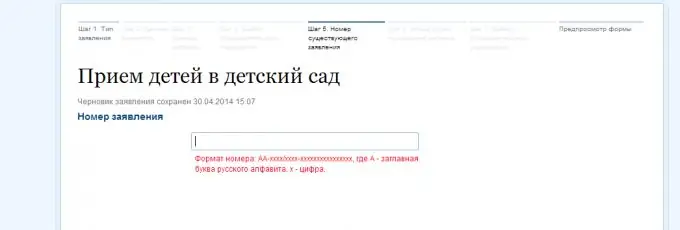
Korak 8
Informacije o aplikaciji pojavit će se na zaslonu. Morate odabrati odjeljak "Povijest razmatranja zahtjeva" u nastavku.
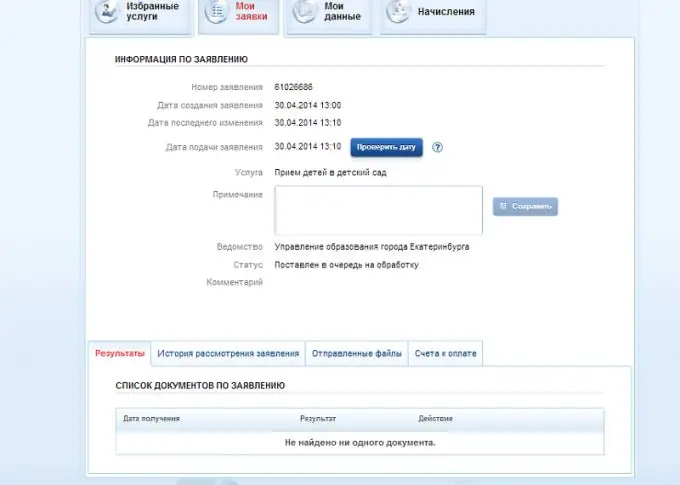
Korak 9
Ispod ćete vidjeti datum prijave i informacije o stanju reda u trenutnom trenutku.






